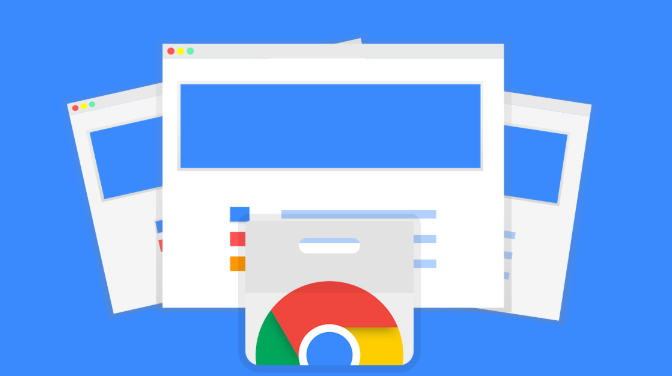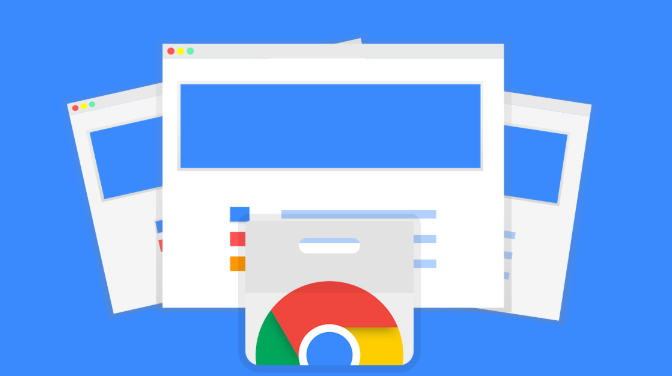
以下是谷歌浏览器官方
下载路径如何更改默认保存位置。
首先,打开Chrome浏览器,点击右上角的菜单图标(三个点),选择“设置”。在设置页面中,找到“高级”选项,点击进入。
其次,在“高级”设置页面中,找到“下载”部分。在这里,你可以看到当前默认的下载路径。点击“更改”按钮,选择你想要设置的新下载路径。你可以选择任意一个磁盘分区或文件夹作为新的下载路径。
然后,设置好新的下载路径后,点击“确定”按钮保存更改。从此以后,你在Chrome浏览器中下载的所有文件都会自动保存到你指定的路径中。
接着,如果你想要恢复默认的下载路径,可以按照相同的步骤操作,将下载路径改回原来的默认位置。
最后,需要注意的是,更改下载路径并不会影响你已经下载的文件的位置。它只会影响你在未来下载的文件的保存位置。如果你想要移动已经下载的文件,可以使用Windows的
资源管理器或其他文件管理工具进行操作。